Как пользователь Mac, вам рано или поздно придется иметь дело с файлами DMG. Итак, вот все, что вам нужно знать об использовании файлов DMG на вашем Mac.
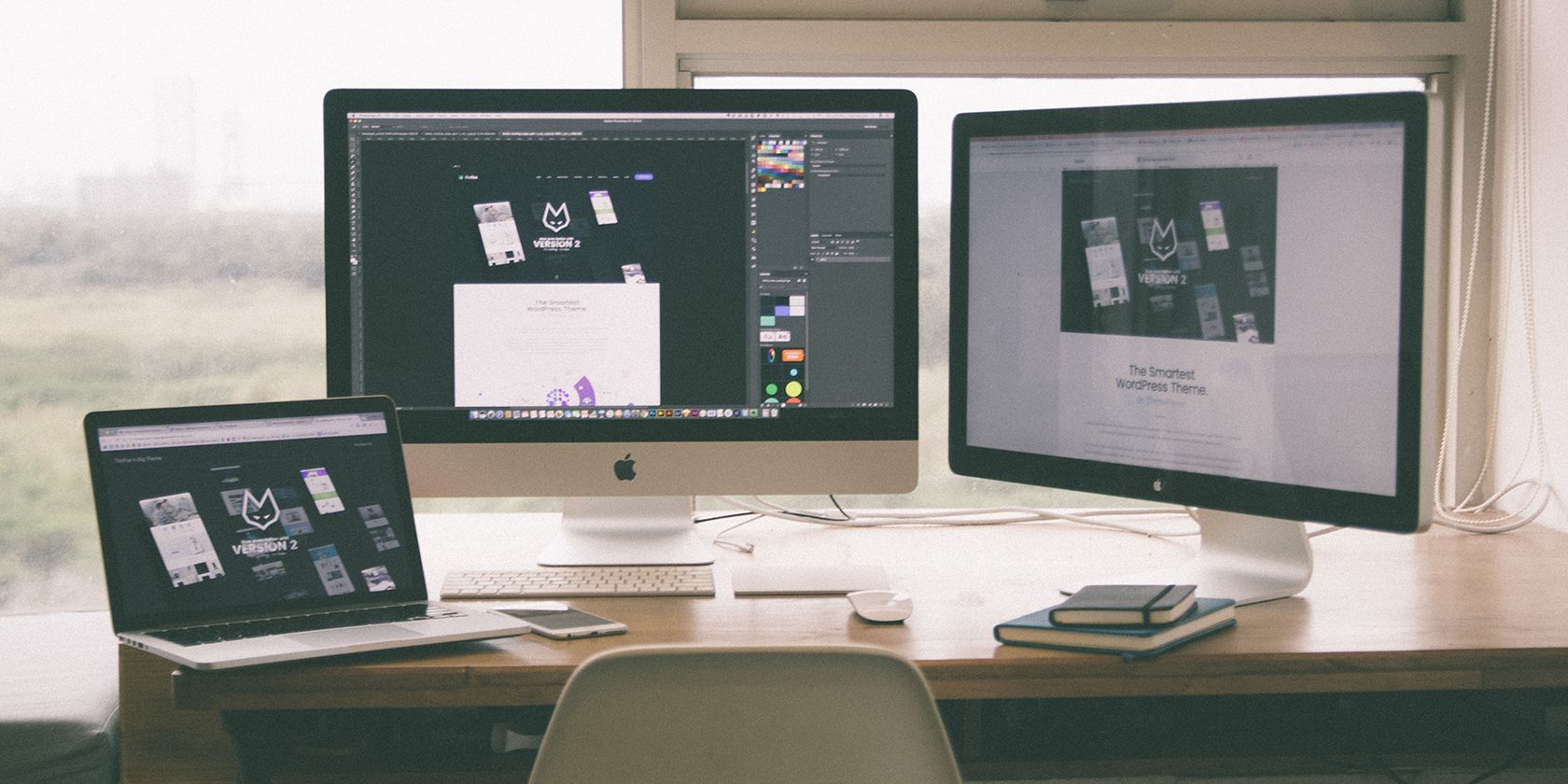
Если вы когда-либо устанавливали какое-либо стороннее программное обеспечение на свой Mac, возможно, вы сталкивались с файлами DMG. Файлы DMG — это установочные файлы, используемые для установки программного обеспечения на Mac из-за пределов App Store, и известны благодаря своей надежной природе и простоте установки.
Ниже мы рассмотрели, как открыть файл DMG на Mac, а затем как использовать файл DMG для установки приложения на ваш Mac. Но прежде чем мы перейдем к этому, давайте еще немного поговорим о файлах DMG.
Программы для Windows, мобильные приложения, игры — ВСЁ БЕСПЛАТНО, в нашем закрытом телеграмм канале — Подписывайтесь:)
⌨️ Как Устанавливать (Открывать) Программы на Маке Mac OS (Мак ОС)
Что такое файл DMG?
Файл образа диска Apple, широко известный как файл DMG, представляет собой монтируемый образ диска, который в основном используется для распространения программного обеспечения на Mac. Файлы DMG широко используются, поскольку их легко монтировать в macOS и в них можно хранить сжатый установщик программного обеспечения.
Файлы DMG в основном используются для распространения и установки программного обеспечения на Mac за пределами App Store. Вы также можете думать о файле DMG как о версии файла ISO от Apple.
Файлы DMG предназначены только для использования на компьютерах Mac и поэтому изначально несовместимы с Windows. Точно так же, поскольку файлы DMG содержат установщики для macOS, открывать их в Windows будет бесполезно. Итак, если вы хотите установить то же приложение на ПК с Windows, вам необходимо загрузить установщик Windows от производителя.
Как открыть файл DMG на Mac
По умолчанию macOS хорошо открывает файлы DMG, и дополнительное программное обеспечение не требуется. Все, что вам нужно сделать, это дважды щелкнуть файл DMG, чтобы открыть и смонтировать его на свой Mac.
Как только вы это сделаете, вы должны увидеть, что файл DMG появится на боковой панели Finder в виде смонтированного диска. Кроме того, вы также увидите файл DMG на рабочем столе. Нажав на нее, вы откроете файл DMG.
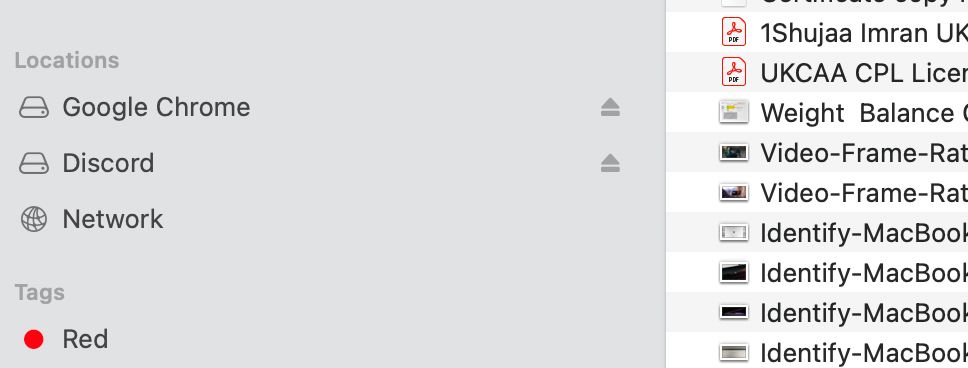
Внутри DMG-файла вы должны увидеть само приложение и ярлык к папке Applications. Перетащите приложение в папку «Приложения», чтобы установить его.
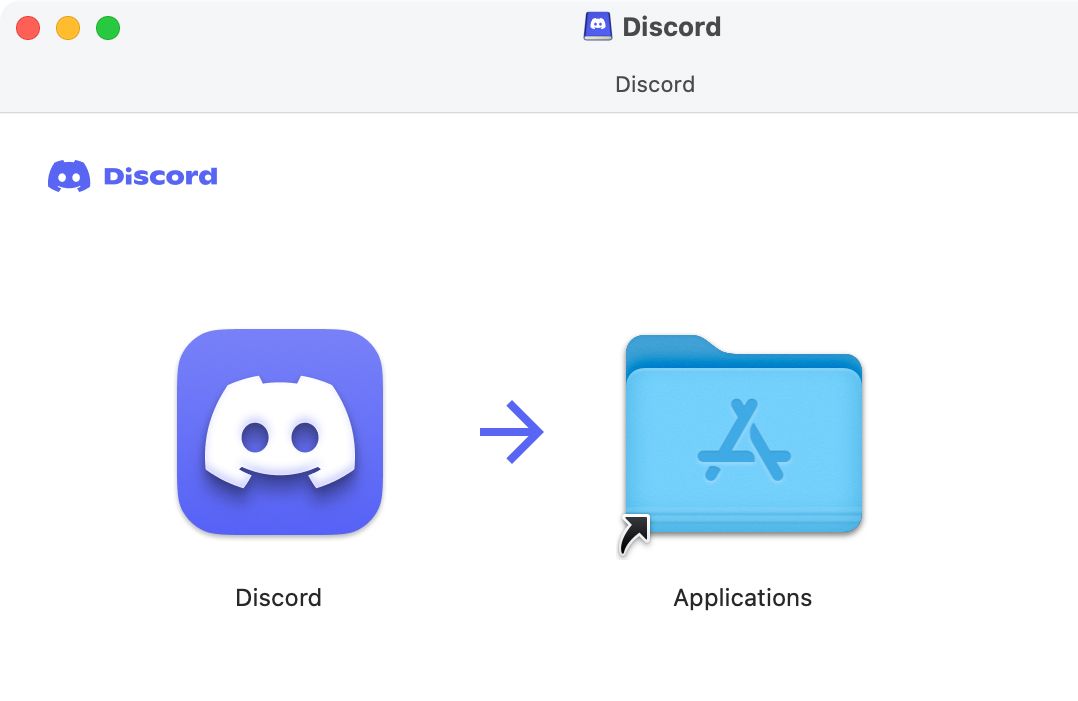
Что делать, если файл DMG не работает?
Файл DMG является распространенным форматом распространения, поскольку он использует контрольные суммы, чтобы убедиться, что целостность файла DMG не была повреждена, прежде чем открывать его на вашем Mac.
How to install apps from dmg file into macbook pro or imac | Install dmg file
В редких случаях, когда файл DMG не работает, может потребоваться повторная загрузка файла DMG, поскольку загрузка могла быть непрерывной.
Если он по-прежнему не работает, стоит связаться с разработчиком, чтобы сообщить ему, что файл DMG не работает, и они могут предоставить альтернативный установщик.
Убедитесь, что вы используете только доверенные файлы DMG!
Хотя файлы DMG являются хорошим средством для распространения программного обеспечения среди пользователей macOS, мы по-прежнему рекомендуем загружать файлы DMG только от надежных разработчиков.
Это будет иметь большое значение для защиты вашего Mac от вредоносных программ через зараженный установщик и поможет поддерживать безопасность macOS.
Источник: okdk.ru
Установка dmg пакетов через CLI (командную строку) в MacOS X
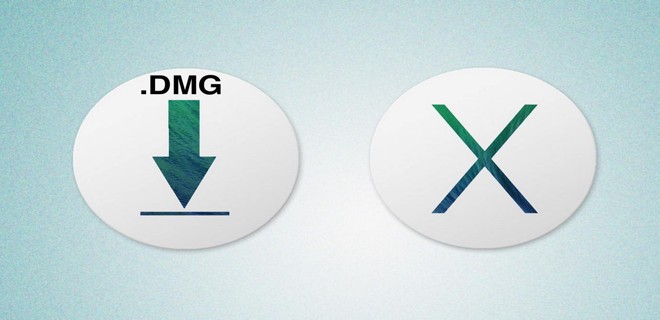
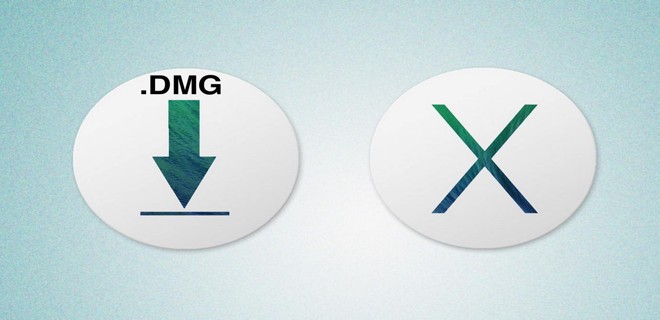
Очень полезно знать работу командной строки (CLI) в MacOSX — это облегчает некоторые задачи в использовании.
Я недавно рассказывал как можно примонтировать dmg образов через CLI (командную строку) в MacOS X в своей статье:
Но для простоты удобства, я повторю ряд действий.
Скачиваем дистрибутив с расширением *.dmg (пример взятый с virtualbox):
# cd /usr/local/src wget http://download.virtualbox.org/virtualbox/5.1.14/VirtualBox-5.1.14-112924-OSX.dmg
Монтируем скачанный образ:
hdiutil attach VirtualBox-5.1.14-112924-OSX.dmg . /dev/disk2 GUID_partition_scheme /dev/disk2s1 Apple_HFS /Volumes/VirtualBox
Проверяем смонтировался ли он:
open /Volumes/VirtualBox/VirtualBox.pkg
Выполняем установку в графическом режиме. Чтобы произвести установку через CLI, выполните копирование программы в /Applications директорию:
# cp -R «/Volumes/Chicken of the VNC/Chicken of the VNC.app» /Applications
Это рекурсивно скопирует все необходимые данные в нужно место, однако — это не всегда работает. Если при монтировании у вас смонтировался .pkg формат, то для запуска служит следующая команда:
# installer -package /path/to/package -target «/Volumes/Macintosh HD»
Для того чтобы понимать куда производить установку, выполните:
$ ls -alh /Volumes total 8 lrwxr-xr-x 1 root wheel 1B Jan 23 11:40 Macintosh HD -> / d—x—x—x+ 3 root admin 102B Nov 20 2014 MultiMedia_3Tb d—x—x—x+ 3 root admin 102B Nov 24 2014 MultiMedia_3Tb 1 d—x—x—x+ 3 root admin 102B Dec 1 2014 Untitled
Видим что имеется символическая ссылка на «/» — корневой раздел и по этому, можно выполнить установку следующим образом:
$ sudo installer -package /Volumes/VirtualBox/VirtualBox.pkg -target /
PS: Для более подробной информации, используйте документацию:
$ man installer
И финальное действие — это размонтирование образа:
# hdiutil detach /dev/disk2s1
Вот и все! Установка dmg пакетов через CLI (командную строку) в MacOS X завершена.
This entry was posted in MacOS, VirtualBox, Virtualization в Mac OS. Bookmark the permalink.
Источник: linux-notes.org
как смонтировать образ dmg в mac os
Очень часто для решения тривиальных на первый взгляд задач пользователи OS X скачивают сторонние приложения из Mac App Store (даже платные), хотя большинство из них запросто выполняются с помощью стандартных средств операционной системы. Удивительно, но это касается даже таких простых операций, как создание скриншотов, а сегодня мы рассмотрим встроенные в OS X инструменты для работы с дисковыми образами.

Не так давно я рассказывал, как создать запароленный образ посредством «Дисковой утилиты» на компьютере Mac. Конвертация файлов DMG в другие форматы также осуществляется с помощью этого приложения — можно за несколько минут изменить расширение файла на CDR или знакомый многим ISO.
Монтируем файл DMG
Для этого необходимо всего лишь дважды кликнуть по нему в Finder. После этого образ появится в левом меню приложения, словно вы подсоединили обычный внешний диск.

Запускаем дисковую утилиту
Ее можно найти либо через встроенный поиск в OS X, либо прямо в Finder. Выбираем наш смонтированный образ (в данном случае — Pages) и нажимаем «Конвертировать» в верхнем меню программы.

Конвертируем образ
В всплывающем окне устанавливаем формат конечного образа — для расширения CDR это мастер DVD/CD. Можете также зашифровать его, но это уже по желанию.

Данная процедура занимает всего пару минут, зато на выходе вы получите готовый файл CDR. После окончания конвертации переходим к завершающему шагу.
Чтобы изменить расширение файла на ISO, не нужно придумывать какие-либо обходные пути, все намного проще. Открываем свойства полученного образа CDR и находим там раздел «Имя и расширение». Меняем последние три буквы на «iso» — и готово!


Отныне вы можете использовать данный файл на компьютере с Windows на борту, хотя изначально он был доступен для работы только на OS X.

Новости, статьи и анонсы публикаций
Свободное общение и обсуждение материалов
Лонгриды для вас

iOS 14.6 содержит специальный механизм, который позволяет пользователям удобно переходить между бета- и релизными версиями операционной системы, упрощая процесс тестирования

Когда Apple в iOS 14.5 запретила приложениям следить за пользователями без их ведома, Facebook объявила Apple войну. В iOS 15 компания Apple планирует усилить защиту. Что же будет теперь?

В iOS есть скрытый механизм, который позволяет изменить ориентацию экрана, даже не поворачивая сам iPhone или iPad. Такая штука пригодится, если акселерометр в вашем устройстве прикал долго жить и перестал отзываться на ваши команды
Как смонтировать образ DMG на Mac?
Как запустить DMG на Mac?
Образы дисков DMG можно открывать с помощью утилиты Apple Disk Utility, встроенной в Mac OS X на компьютеры Apple. Файлы DMG предназначены для Mac и не должны использоваться в Windows. Но Windows Daemon Tools может устанавливать виртуальные драйверы с помощью некоторых файлов образа DMG.
Создание образа диска из папки или подключенного устройства
Как записать DMG образ на диск Mac OS?
Для записи dmg-образа на диск нужно открыть диалог Tools->Burn CD/DVD Image. Примечание: надеюсь, вы заметили, что образ Mac OS X имеет достаточно большой размер, и поместится только на двухслойную DVD-болванку. (По крайней мере, retail образ Max OS X 10.6.6 Snow Leopard пишется как раз на такую болванку.)
Чем Смонтировать образ DMG?
Бесплатный архиватор 7-Zip может, помимо прочего, открывать файлы DMG. Поддерживается только извлечение содержащихся файлов из образа (смонтировать диск, конвертировать его или добавить файлы не получится). Однако, для большинства задач, когда вам требуется просмотреть содержимое DMG, 7-Zip вполне подойдет.
Как открыть файл DMG в Windows?
Как открыть DMG файлы в Windows
Как записать образ на флешку в Mac OS?
Загрузка образа на флешку
Как создать образ диска на Маке?
Как записать образ диска ISO на Mac?
4.2. Запись дисков в Mac OS X
Как записать DMG образ на диск из под Windows?
Для записи dmg-образа на диск нужно открыть диалог Tools->Burn CD/DVD Image. В нем выбрать сначала привод, который будет осуществлять запись, затем скорость записи (везде говорят, что лучше оставлять high), и, конечно же, сам файл образа для записи. Теперь нажмите OK.
Как создать загрузочную флешку Windows 10 на Mac OS?
Как сделать загрузочную флешку Mac OS High Sierra на Windows?
Как создать загрузочную USB флешку с macOS Sierra на Windows для установки хакинтош?
Что делать с файлом DMG?
Как открыть файл DMG на андроид?
Как преобразовать файл DMG в ISO?
Программы для конвертирования файлов DMG в ISO
Как смонтировать образ на Mac всего в несколько кликов?

Образ диска – это специальный файл, который включает в себя данные и структуру любого физического диска. Mac-образы зачастую имеют расширение *.dmg, но используются и другие типы виртуальных дисков. В процессе монтирования образа операционная система распознает диск и после может использовать его так же, как любой другой физический носитель. Я хочу рассказать о том, как смонтировать образ на Mac и какая программа для монтирования образа работает в данной операционной системе.
Чтобы монтировать образ на Mac, зачастую используют специальную утилиту. Если она установлена, то достаточно дважды кликнуть по файлу образа, и он сразу же будет готов к использованию. Однако данное приложение распознает далеко не все типы образов. Если по некоторой причине “родная” Mac-программа не хочет открывать ваш образ, то советую использовать стороннее решение.
Сторонняя программа для монтирования образа – это специальное приложение, которое позволяет операционной системе распознать виртуальный диск. Монтировать виртуальный образ – то же самое, что и вставить настоящий диск в привод. Как уже отмечалось выше, монтировать виртуальные диски можно системной утилитой, но лучше использовать для этого специальное программное обеспечение. В этом случае у вас не будет проблем с несовместимостью типов, ну а как монтировать образ на Mac с помощью специальной программы, я расскажу ниже. В примере использована DAEMON Tools – компактное и простое решение, созданное специально для работы с виртуальными копиями дисков.
Итак, как смонтировать образ на Mac, используя программу DAEMON Tools?
Скачиваем и устанавливаем приложение на свой компьютер. У программы DAEMON Tools есть триальный период – 20 дней, – в течение которого вы можете опробовать ее функции бесплатно.
После того как программа установлена, все образы на жестком диске будут ассоциированы с ней. Поэтому далее вы можете просто дважды кликнуть по любому файлу образа, чтобы его смонтировать. Причем неважно, Mac-образ диска вы используете или же выбранный виртуальный диск был создан в операционной системе Windows, – DAEMON Tools распознает практически все популярные типы образов.
Но также мы советуем вам монтировать Mac-образы в интерфейсе программы, поскольку DAEMON Tools позволяет не только монтировать, но и организовывать каталоги виртуальных дисков.
Как монтировать образ на Mac из главного окна DAEMON Tools?
Ниже представлено несколько способов того, как смонтировать образ на Mac, воспользовавшись DAEMON Tools.
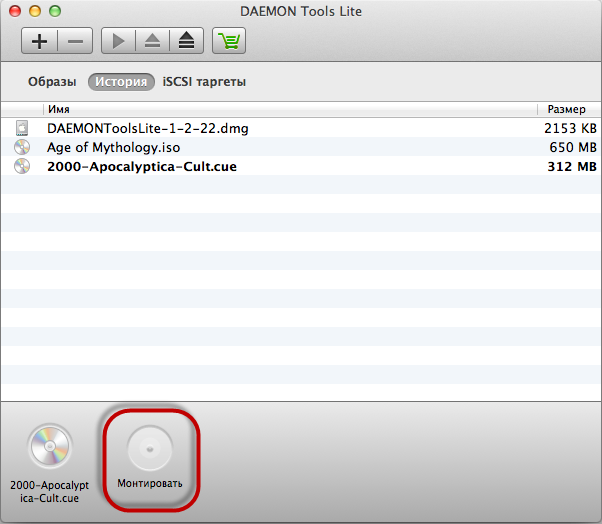
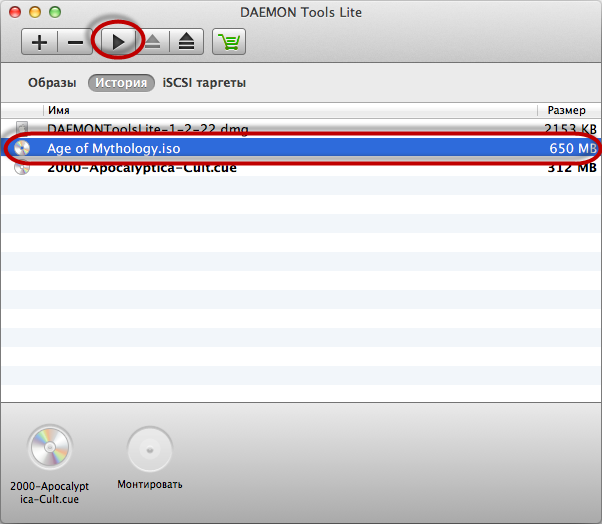
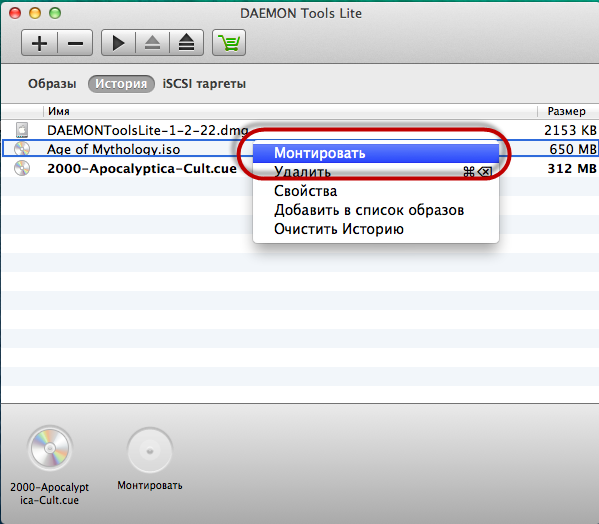
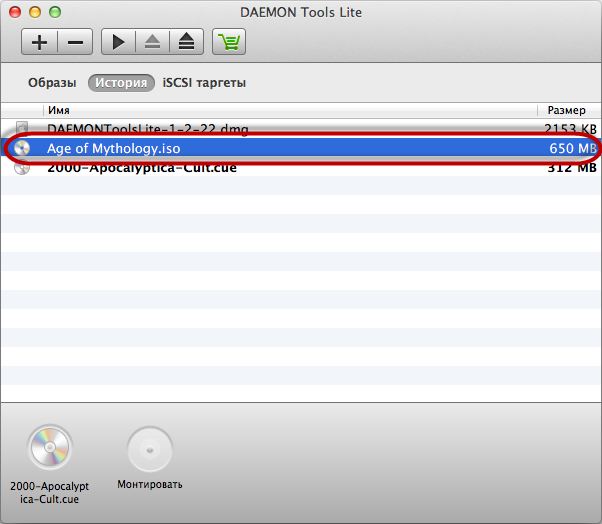
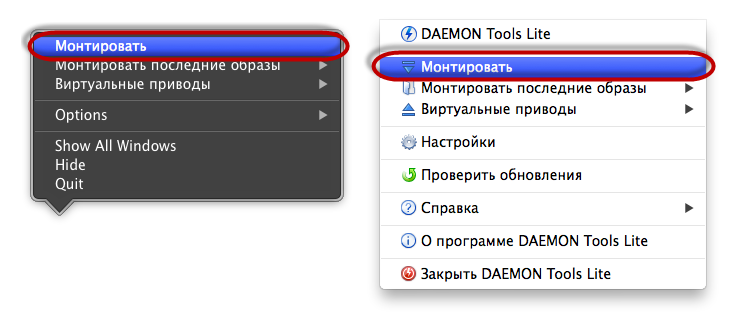
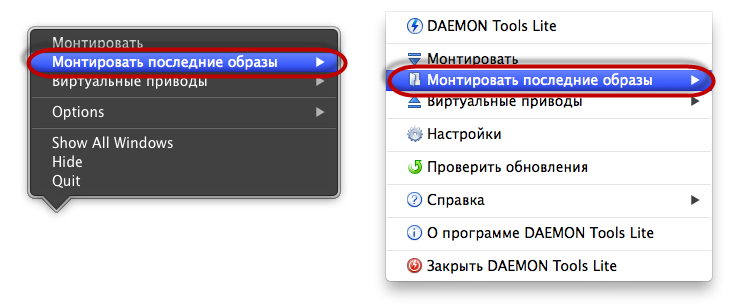
Если у вас еще остались вопросы о том, как монтировать образ на Mac, то советуем прочесть другие статьи в блоге. Например, руководство по монтированию аудио-дисков или советы по монтированию ISO-образов. Также не забывайте, что вы можете задать вопрос в комментариях ниже, и я обязательно на него отвечу.
Как устанавливать и удалять программы на MAC

Ну что же, подошло время научиться чему-то новому! Прочитав эту статью до конца, вы научитесь устанавливать и удалять программы в операционной системе MAC OS X.
На самом деле процесс этот совершенно незамысловатый, но новичку (или пользователю, привыкшему к Windows) необходимо кое-что знать, ведь отличия от Windows здесь кардинальные. На MAC этот процесс намного проще, быстрее и приятней.
ОК! Ближе к делу! Все просто до безобразия. Забудьте о страшном инсталляторе, который был в Windows. Когда-то один мой Канадский сотрудник, рассказывая о макбуке своей жены, сказал «Yeah! Installing apps on MAC is super easy.
All you do is just drug and drop app icon into Application folder».
Для тех кто учил немецкий объясню несколькими словами — процесс установки сводится к перетаскиванию программы в папку Программы. Далее рассмотрим все подробней и с примером.
Кстати, обязательно прочитайте статью «TOP 11 must have программ для установки на новом MacBook», где я представил список жизненно необходимых программ.
DMG файл выполняет роль такого же устройства (только виртуального) и содержит внутри всю информацию (документы, фотографии, программы и др).

Ручная установка программ на MAC
На смонтированном диске обычно находится сама программа (полноценная и не требующая никаких установок). Именно этот факт вводит в заблуждение многих новичков.
Многие пользователи по ошибке (не знанию) сразу перетягивают программу в Dock. Не надо так делать! Таким образом вы создадите ярлык на запуск, но никак не переместите ее в папку Программы.
А теперь все опробуем на наглядном примере. Допустим, вам необходимо установить Mozilla Firefox. Для этого делаем так:
Как вы знаете, инсталлятор приложений Windows может копировать файлы, куда ему взбредется. Поэтому жесткие диски виндузятников очень часто нафаршированны ненужной «файловой шелухой».
Как вы видите, файлы в OS X хранятся более аккуратно, упорядочено и главное в одном месте. Удаляя программу, вы с 95% вероятностью избавляетесь от всех ненужных вам файлов.
Установка программ из App Store
Самый простой способ установки программ в MAC OS X, о котором можно было и не писать, это использование магазина App Store. На ваш выбор представлено огромное количество разнообразного ПО. Главное знать, за чем пришел.
Для скачивания приложений из AppStore вам необходимо создать персональную учетную запись Apple ID. Как это сделать, я подробно описал в отдельной статье.

Как удалять программы в macOS
Вы не поверите, но удалять программы в MAC OS X еще проще, чем их устанавливать. Заходим в папку Программы, находим в ней ненужное приложение или игру, кликаем правой кнопкой мыши и выбираем «Переместить в корзину».
Не забывайте периодически очищать содержимое мусорного ведра, т.к. там может скопиться много Гб ненужной информации.

Ну вот! Теперь каждый из вас умеет устанавливать и удалять программы на MAC. Как вы успели убедиться, процесс этот настолько прост, что сделать это сможет любая бабушка. Подписывайтесь на новые статьи и уроки MacNoob.ru с помощью формы ниже.
Возник вопрос? Не стесняйся спрашивать в комментариях или на странице «Контактов«. Всего хорошего!
Что Такое Файл DMG, Как Его Открыть, Отредактировать и Конвертировать
В этой статье я расскажу, что такое файл DMG, как и чем его открыть в macOS, Windows 10, 8, 7, Linux и как конвертировать в ISO или IMG.
Что такое файл DMG

На Mac OS Classic для создания образа диска применялся формат IMG. Для Mac OS X, начиная с 9 версии, был разработан новый формат, который получил расширение DMG (ДМГ). Он не совместим с ранними версиями Mac OS.
Файл с расширением DMG – это файл образа диска Apple Mac OS X, который представляет собой виртуальную копию физического диска. Он используется для хранения сжатых установщиков ПО macOS, вместо физического диска.
Файлы DMG поддерживают объединение, сжатие и шифрование (возможна защита паролем), вложенность папок. Могут хранить различную информацию: архивы, текстовые документы, фалы автозапуска и установки ПО и т. п.
Как открыть файл DMG в Windows
В Виндовс, файл DMG можно открыть с помощью любого архиватора, который поддерживает этот формат. Отлично подойдут PeaZip и 7-Zip. Они бесплатны и поддерживают открытие формата DMG, что даст вам возможность просмотреть содержимое образа. Конвертировать или добавить файлы в них у вас не получится.

7-Zip открывает DMG через: 7-Zip ⇒ Открыть архив ⇒ Требуемый файл. Либо выберите в главном меню архиватора: Файл ⇒ Открыть и далее укажите путь к нужному файлу.
В PeaZip все идентично.
DMG Extractor — специальная утилита, созданная для извлечения содержимого DMG образа в операционной системе Windows. В своей работе использует библиотеки 7-Zip. Прога платная, но можно найти разлоченные или старые версии, которые прекрасно работают.


Если вам нужно только просмотреть, что находится в файле DMG, то хорошо подойдет бесплатная утилита SysTools DMG Viewer.
Catacombae HFSExplorer не только просматривает файлы DMG в Windows и Linux, но и позволяет создавать их. Хотя актуальной файловой системой для Mac является APFS, большинство образов dmg используют HFS+.
Еще один бесплатный инструмент — dmg2iso. Он просто конвертирует образ DMG в образ ISO, с которым намного удобнее работать в ОС Windows.
Если вы хотите смонтировать файл DMG в Windows без переделки его в ISO, то эти программы помогут сделать это — WinCDEmu, Virtual CloneDrive, Pismo File Mount Audit Package.
Как открыть файл DMG на Mac
Для того, чтобы запустить образ dmg на Mac, используется Apple Disk Utility. Это основной инструмент, управляющий всеми данными на устройствах Apple. Её местоположение: /Applications/Utilities/Disk Utility.
Пользователям macOS достаточно дважды нажать мышкой на необходимый файл, и он автоматически откроется в программе Apple Disk Utility.
Если вы не смогли открыть файл двойным нажатием на него, то вам следует скачать и установить одну из программ представленных ниже, либо назначить программой по умолчанию, уже установленную ⇒
Файл DMG монтируется как виртуальный диск и обрабатывается ОС, как физический жесткий диск. Программы, которые вы загружаете для Мака в формате DMG, можно просто открыть, как и любой другой файл на Mac, а затем запустить их установку.
Как конвертировать файл DMG
Dmg2iso можно использовать для преобразования dmg в iso. Утилита работает через командную строку, поэтому следует изучить инструкцию по работе с ней. Также там есть инструкция по работе с файлами IMG. Утилита неудобна и если нет знаний по работе с ней, лучше ее не использовать.
AnyToISO работает так же, как dmg2iso, но ее проще использовать. Программа бесплатна, но есть ограничение на размер читаемых файлов — не более 870 Мб.
Magic ISO Maker — старая бесплатная программа, которая позволяет конвертировать DMG в ISO.
Для преобразования DMG в PKG (файл пакета установщика macOS) необходимо сначала извлечь содержимое файла DMG, а затем создать новый файл PKG, используя эти данные.
Преобразовать DMG в EXE нельзя
Если вы хотите создать загрузочный файл DMG, то это можно сделать с помощью TransMac ⇒
Как конвертировать DMG в ISO при помощи UltraISO + видео
Можно изменить место сохранения измененного файла во вкладке “Каталог вывода”.
Конвертирование DMG в ISO может пригодиться, когда внутри образа имеются файлы или приложения поддерживаемые в Windows, иначе при монтировании будет выдаваться ошибка. Фотографии откроются, а игры созданные под Mac нет.
Источник: windorez.ru